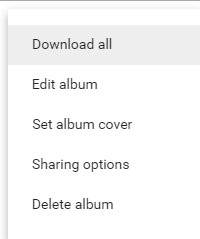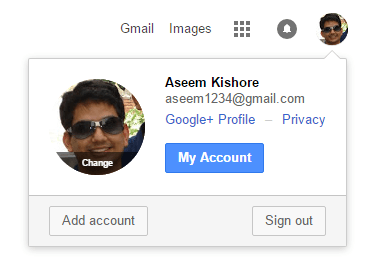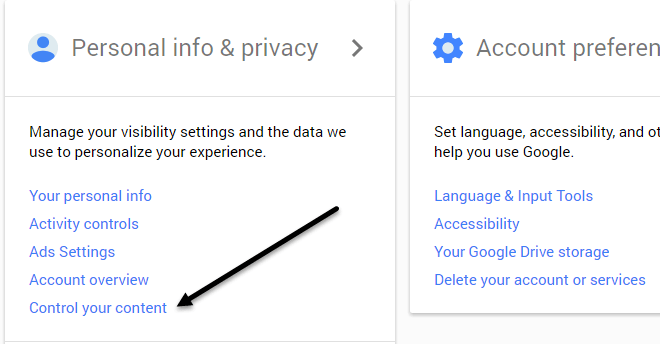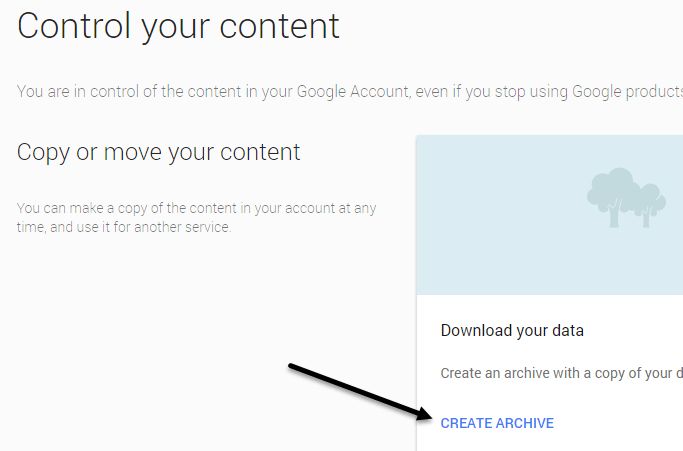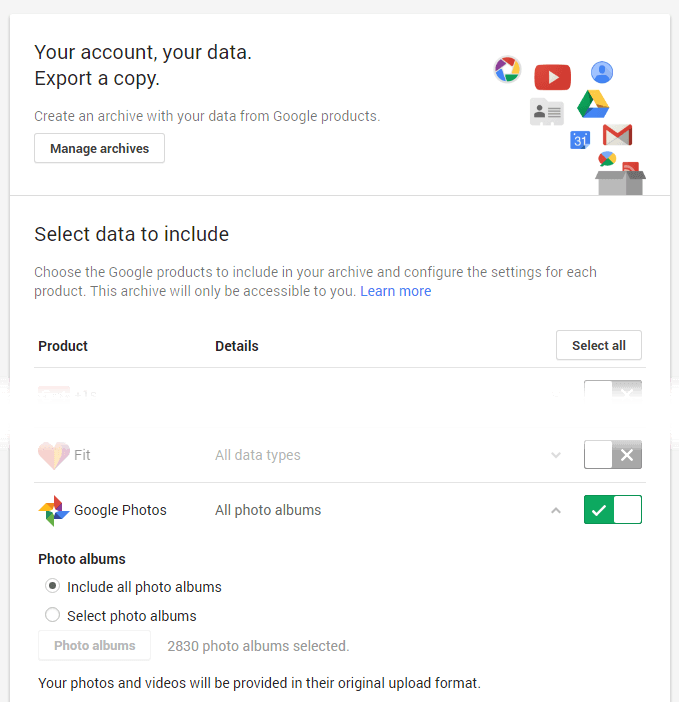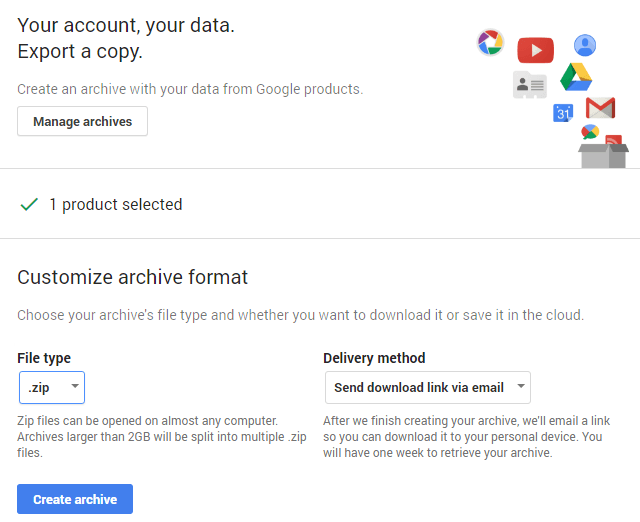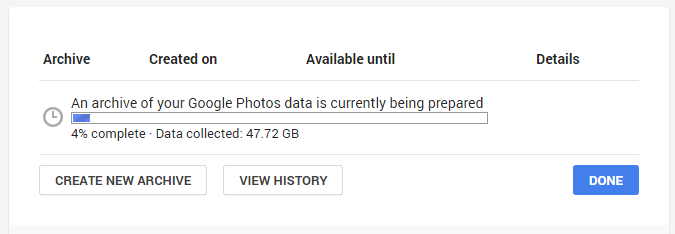Tìm kiếm một cách nhanh chóng và dễ dàng để tải xuống tất cả ảnh và video của bạn từ Google Photos? Có thể bạn muốn tạo bản sao lưu cục bộ hoặc muốn tạo phim cá nhân và cần tất cả nội dung được lưu trữ cục bộ cho mục đích chỉnh sửa?
Dù vậy, có một cách đơn giản để tải tất cả nội dung của bạn từ Google Photos . Lưu ý rằng trước đó tôi đã nói về cách bạn có thể tải ảnh và video từ Facebook.
Cần lưu ý rằng nếu bạn chỉ cần tải xuống một vài album thì việc thực hiện thủ công dễ dàng hơn. Nhấp vào một album và sau đó nhấp vào ba dấu chấm dọc ở trên cùng bên phải. Bạn sẽ thấy tùy chọn có tên Tải xuống tất cả.
Thao tác này sẽ tải xuống tất cả ảnh và video trong album đó ở định dạng ZIP. Vấn đề duy nhất với phương pháp này là bạn không thể sử dụng nó để tải xuống bất kỳ ảnh và video nào bạn tải lên từ ứng dụng Google Photos trên điện thoại hoặc máy tính bảng của bạn.
Để tải xuống tất cả những ảnh và video đó, bạn phải sử dụng phương pháp tôi sẽ nói về bên dưới, đó là Google Takeout.
Xuất dữ liệu Google Photos
Có hai cách bạn có thể truy cập Google Takeout. Cách đơn giản nhất là theo liên kết dưới đây:
2
Phương pháp có độ dài dài hơn là truy cập Google.com.vn và sau đó nhấp vào ảnh tiểu sử của bạn ở trên cùng bên phải.
Nhấp vào Tài khoản của tôivà điều này sẽ đưa bạn đến một loại trang tổng quan cho tất cả các cài đặt liên quan đến Google của bạn tài khoản.
Trong Thông tin cá nhân & amp; bảo mật, nhấp vào Kiểm soát nội dung của bạn.
Bạn sẽ thấy Tải xuống dữ liệu của bạnvà liên kết Tạo lưu trữ.
Màn hình tiếp theo sẽ là giống như bạn đã theo dõi liên kết được đề cập ở trên. Tại đây bạn có thể chọn những dữ liệu để đưa vào kho lưu trữ của mình. Theo mặc định, mọi thứ được chọn. Tiếp tục và nhấp vào nút Chọn khôngvà sau đó nhấp vào nút chuyển đổi bên cạnh Google Photos.
Bạn có thể nhấp vào mũi tên xuống và chọn Chọn album ảnhnếu bạn muốn chọn từng album. Lưu ý rằng nếu bạn đã tải lên rất nhiều ảnh và video từ điện thoại của mình, Google Photos sẽ tự động tạo album được đặt tên theo ngày.
Trong trường hợp của tôi, tôi chỉ tạo ra khoảng 450 album, nhưng tôi có hơn 2500 album trong Google Photos vì tính năng tải lên máy ảnh trên điện thoại thông minh của tôi. Hãy để nó ở Bao gồm tất cả album ảnhnếu bạn muốn tải xuống mọi thứ. Cuộn xuống dưới cùng và nhấp Tiếp theo.
Trên màn hình tiếp theo, bạn phải chọn định dạng bạn muốn sử dụng cho kho lưu trữ. Nếu bạn sử dụng ZIP, bất kỳ thứ gì trên 2 GB sẽ được chia thành nhiều tệp ZIP. Đây là loại gây phiền nhiễu nếu bạn có hàng trăm GB dữ liệu được lưu trữ trong đám mây. Trong trường hợp của tôi, tôi có 550 GB ảnh và video, vì vậy tôi chắc chắn không muốn phải nhấp vào 225 liên kết tải xuống. Tôi đã thử một lần và đó là một nỗi đau.
May mắn thay, bạn có thể chọn các định dạng khác như TGZ và TBZ. Bạn sẽ không thể mở ứng dụng này bằng Windows, nhưng bạn có thể tải xuống một chương trình miễn phí như 7-Zip để mở lưu trữ. Cần lưu ý rằng việc sử dụng phương thức ZIP sẽ nhanh hơn rất nhiều vì nó chỉ phải tạo 2 GB tệp mà nó có thể thực hiện nhanh chóng.
Nếu bạn chọn bất kỳ định dạng nào khác, giới hạn cho các tệp đơn lẻ lên tới 50 GB. Trong trường hợp của tôi, đó chỉ là 11 liên kết thay vì 225, đó là cách thuận tiện hơn. Quá trình lưu trữ TGZ hoặc TBZ mất nhiều thời gian hơn để hoàn thành, nhưng bạn chỉ nói về một vài giờ ở đây và ở đó.
Theo mặc định, bạn sẽ nhận được email có liên kết tải xuống các tệp khi lưu trữ đã được tạo. Nếu muốn, bạn cũng có thể lưu trực tiếp bản lưu trữ vào Google Drive, Dropbox hoặc OneDrive, loại này đẹp.
Nhấp vào
Nói chung, Google đã thực sự dễ dàng tải xuống bất kỳ dữ liệu nào bạn đã lưu trữ bất kỳ dịch vụ nào của họ, một tính năng không có sẵn với nhiều công ty khác. Nếu bạn có bất kỳ câu hỏi nào, hãy đăng nhận xét. Hãy tận hưởng!